如何在提交之前测试 SVG 徽标是否符合 BIMI 标准
在提交您的徽标用于 BIMI(信息识别品牌标识)之前,测试您的 SVG 文件以确保其符合所有技术和视觉要求至关重要。以下是为成功实施 BIMI 而验证徽标的分步指南。
为什么要测试 SVG 徽标是否符合 BIMI 要求?
在提交之前测试您的 SVG 徽标,确保您的文件符合 BIMI 严格的技术标准,从而避免延误和被拒。符合标准的徽标可确保在收件箱中正确显示,并增强您品牌的可信度。
测试 SVG 徽标的分步指南
- 导出为 SVG Tiny 1.2:使用矢量图形工具(如 Adobe Illustrator 或 Inkscape)将徽标导出为 SVG Tiny 1.2。避免使用光栅图像或效果。
- 编辑 BIMI 要求:在文本编辑器中打开 SVG 文件,手动调整以下内容:
- 将baseProfile="tiny"更改为baseProfile="tiny-ps
- 删除<svg>标记中的任何x=或y=属性
- 在<svg>标记后直接添加<title>元素(最多 64 个字符
- 确保没有嵌入位图图像(搜索img/或xlink:href="data:img/png;base64) - 使用在线工具验证:使用专用的 BIMI SVG 验证工具:
- EasyDMARC BIMI SVG 徽标转换器:转换和验证 SVG 文件
- URIports BIMI 验证器:检查 DNS 记录和 SVG 格式
- BIMI-Checker.org:验证 BIMI 记录和链接的 SVG
- ZeroBounce BIMI Checker:验证合规性并预览徽标 - 模式验证(高级):对于技术用户,可使用命令行工具根据官方 SVG Tiny PS RELAX NG Compact (RNC) 模式进行验证,以确保严格符合 BIMI。
- 故障排除和优化:如果发现错误:
- 简化矢量路径,将文件大小减小到 32 KB 以下
- 删除不支持的元素(过滤器、脚本、动画)
- 确保背景颜色纯正,设计方正居中
常见 BIMI SVG 验证错误及解决方案
| 错误类型 | 说明和解决方案 |
| 检测到位图文件 | 移除嵌入的 PNG/JPEG;只使用矢量元素。 |
| SVG 配置文件错误 | 在 SVG 代码中将 baseProfile 更改为 tiny-ps。 |
| 存在 x/y 属性 | 删除 <svg> 标记中的 x= 和 y=。 |
| 缺少标题 | 在 <svg> 之后添加 <title> 标记(最多 64 个字符)。 |
| 文件大小过大 | 简化路径并优化 SVG,使其保持在 32 KB 以下。 |
| 尺寸不方正 | 将画布调整为 1:1 宽高比。 |
提交前的最终核对表
- 以 Tiny 1.2 导出 SVG,并针对 Tiny-PS 进行编辑:以 SVG Tiny 1.2 导出徽标,并手动将配置文件更新为 Tiny-PS,以符合 BIMI 标准。
- 无位图图像或外部链接:确保 SVG 仅包含矢量元素,不引用任何位图图像或外部资源。
- 方形、居中、纯色背景的徽标:徽标必须在正方形画布中居中,并使用纯色、非透明背景色。
<title>标记存在且准确:包含描述性的<title>标签,以提高可访问性和合规性。- 文件大小小于 32 KB:优化 SVG,确保文件大小不超过 32 KB。
- 通过在线 BIMI SVG 验证器测试:使用专用的 BIMI SVG 验证工具验证您的 SVG,以确认是否符合要求。
为什么手动测试和自动测试都很重要
自动验证器能发现大多数技术问题,但人工审核能确保您的徽标在视觉上清晰、居中,并与您的品牌保持一致。请务必在浏览器中预览您的 SVG,并在支持 BIMI 的电子邮件客户端中进行测试,以获得最佳效果。
在我们的 VMC 和 BIMI 常见问题部分找到更多答案。
使用手动检查和在线 BIMI 验证器测试您的 SVG 徽标,以确保符合要求并避免提交延误。